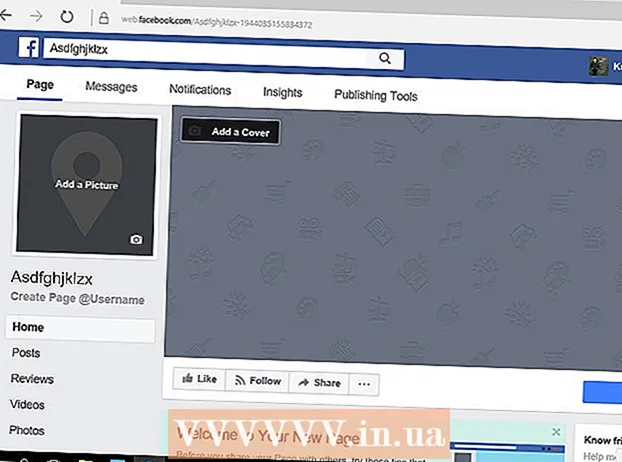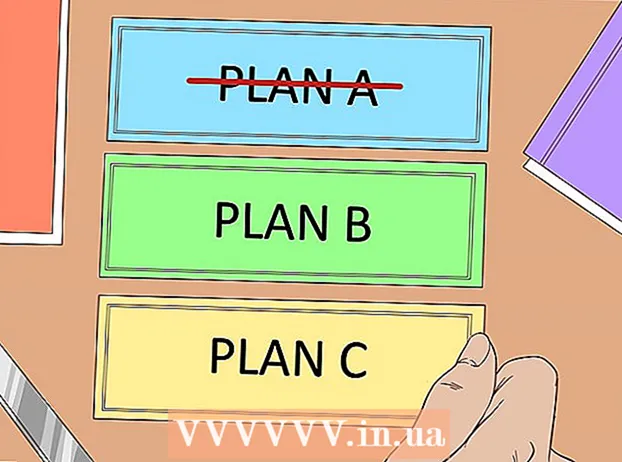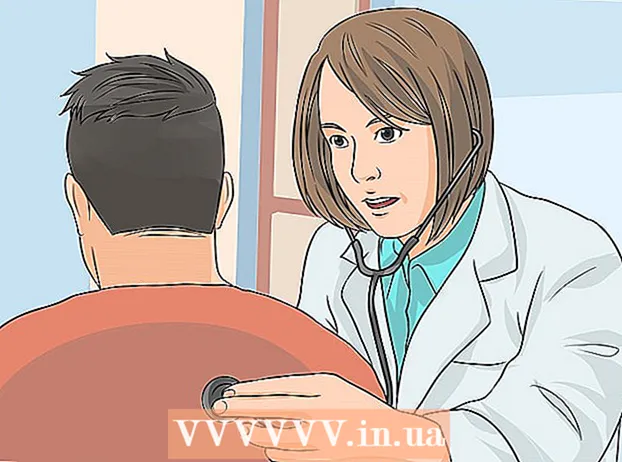লেখক:
Morris Wright
সৃষ্টির তারিখ:
26 এপ্রিল 2021
আপডেটের তারিখ:
1 জুলাই 2024

কন্টেন্ট
- পদক্ষেপ
- 4 এর 1 পদ্ধতি: একটি ওয়েবক্যাম থেকে
- 4 এর 2 পদ্ধতি: Google+ ব্যবহার করা
- পদ্ধতি 4 এর 3: একটি ভিডিও গেম স্ট্রিমিং
- 4 এর 4 পদ্ধতি: একটি এনকোডার ব্যবহার করে
আপনি কি কখনও নিজের টিভি সিরিজ চেয়েছিলেন? আপনার যা দরকার তা হ'ল একটি ওয়েবক্যাম এবং একটি ইন্টারনেট সংযোগ! আপনি কি গেমার হিসাবে আপনার দক্ষতা প্রদর্শন করতে চান? গেমের স্ট্রিমগুলি দিন দিন আরও জনপ্রিয় হয়ে উঠছে। স্ট্রিমিং লাইভ ভিডিও হ'ল ইন্টারনেটের ভবিষ্যত এবং এতে যুক্ত হওয়া এবং জড়িত হওয়া আগের চেয়ে সহজ।
পদক্ষেপ
4 এর 1 পদ্ধতি: একটি ওয়েবক্যাম থেকে
 আপনি সম্প্রচার করতে পারেন এমন একটি অনলাইন পরিষেবা সন্ধান করুন। আপনার ওয়েবক্যাম থেকে লাইভ স্ট্রিম করতে, আপনাকে একটি স্ট্রিমিং হোস্টের সাথে সাইন আপ করতে হবে। হোস্টটি এমন ব্যান্ডউইথ সরবরাহ করে যা আপনাকে অন্যদের সাথে আপনার স্ট্রিম ভাগ করার অনুমতি দেয়। এই ওয়েবসাইটগুলির অনেকগুলি এনকোডার ইনস্টল করার বিষয়ে চিন্তা না করেই আপনাকে স্ট্রিমের অনুমতি দেয়। জনপ্রিয় পরিষেবাগুলির মধ্যে রয়েছে:
আপনি সম্প্রচার করতে পারেন এমন একটি অনলাইন পরিষেবা সন্ধান করুন। আপনার ওয়েবক্যাম থেকে লাইভ স্ট্রিম করতে, আপনাকে একটি স্ট্রিমিং হোস্টের সাথে সাইন আপ করতে হবে। হোস্টটি এমন ব্যান্ডউইথ সরবরাহ করে যা আপনাকে অন্যদের সাথে আপনার স্ট্রিম ভাগ করার অনুমতি দেয়। এই ওয়েবসাইটগুলির অনেকগুলি এনকোডার ইনস্টল করার বিষয়ে চিন্তা না করেই আপনাকে স্ট্রিমের অনুমতি দেয়। জনপ্রিয় পরিষেবাগুলির মধ্যে রয়েছে: - প্রবাহিত
- আপনি এখন
- বাঁবুসার
- সরাসরি সম্প্রচার
- Google+ Hangouts সম্প্রচার
 একটি অ্যাকাউন্ট করুন। সমস্ত স্ট্রিমিং পরিষেবাদির সাথে আপনাকে স্ট্রিম করতে সক্ষম হতে একটি অ্যাকাউন্ট তৈরি করতে হবে। এগুলি সবই একটি নিখরচায় অ্যাকাউন্ট দেয় এবং অনেকগুলি অর্থ প্রদানের সংস্করণও দেয় যেখানে আপনি আর বিজ্ঞাপন দেখেন না এবং দর্শকদের সংখ্যা বাড়িয়ে তুলতে পারেন।
একটি অ্যাকাউন্ট করুন। সমস্ত স্ট্রিমিং পরিষেবাদির সাথে আপনাকে স্ট্রিম করতে সক্ষম হতে একটি অ্যাকাউন্ট তৈরি করতে হবে। এগুলি সবই একটি নিখরচায় অ্যাকাউন্ট দেয় এবং অনেকগুলি অর্থ প্রদানের সংস্করণও দেয় যেখানে আপনি আর বিজ্ঞাপন দেখেন না এবং দর্শকদের সংখ্যা বাড়িয়ে তুলতে পারেন।  পরিষেবার অন্তর্নির্মিত ওয়েবকাস্টিং প্রোগ্রামটি ব্যবহার করুন। বেশিরভাগ পরিষেবা আপনাকে বিশেষ সফ্টওয়্যার ডাউনলোড না করে সম্প্রচারের অনুমতি দেয়। ওয়েবকাস্টিং সফ্টওয়্যার ব্যবহারের ফলে ডাউনলোড করা ব্রডকাস্টিং সফ্টওয়্যারটির তুলনায় সাধারণত নিম্ন মানের সম্প্রচার ঘটে। এই পদ্ধতিটি সাইটভেদে পরিবর্তিত হয়।
পরিষেবার অন্তর্নির্মিত ওয়েবকাস্টিং প্রোগ্রামটি ব্যবহার করুন। বেশিরভাগ পরিষেবা আপনাকে বিশেষ সফ্টওয়্যার ডাউনলোড না করে সম্প্রচারের অনুমতি দেয়। ওয়েবকাস্টিং সফ্টওয়্যার ব্যবহারের ফলে ডাউনলোড করা ব্রডকাস্টিং সফ্টওয়্যারটির তুলনায় সাধারণত নিম্ন মানের সম্প্রচার ঘটে। এই পদ্ধতিটি সাইটভেদে পরিবর্তিত হয়।  আপনার অ্যাকাউন্টে লগ ইন করুন।
আপনার অ্যাকাউন্টে লগ ইন করুন। একটি চ্যানেল বা একটি ঘর (ঘর) তৈরি করুন। অনেক সাইটে একটি "ব্রডকাস্ট নাও" বা "সরাসরি লাইভ" বোতাম থাকে।
একটি চ্যানেল বা একটি ঘর (ঘর) তৈরি করুন। অনেক সাইটে একটি "ব্রডকাস্ট নাও" বা "সরাসরি লাইভ" বোতাম থাকে।  ফ্ল্যাশটিকে আপনার ওয়েবক্যাম অ্যাক্সেস করার অনুমতি দিন। আপনি "স্মরণ রাখুন" বা "সর্বদা অনুমতি দিন" বাক্সটি পরীক্ষা করে দেখলে সাধারণত আপনি প্রথমে সাইটে প্রচার করতে শুরু করেন। আপনার আপনার ফ্ল্যাশ সংস্করণ আপডেট করার প্রয়োজন হতে পারে।
ফ্ল্যাশটিকে আপনার ওয়েবক্যাম অ্যাক্সেস করার অনুমতি দিন। আপনি "স্মরণ রাখুন" বা "সর্বদা অনুমতি দিন" বাক্সটি পরীক্ষা করে দেখলে সাধারণত আপনি প্রথমে সাইটে প্রচার করতে শুরু করেন। আপনার আপনার ফ্ল্যাশ সংস্করণ আপডেট করার প্রয়োজন হতে পারে।  সম্প্রচার শুরু করুন। আপনার ক্যামেরাটি শনাক্ত হয়ে গেলে আপনি অবিলম্বে সম্প্রচার শুরু করতে পারেন।
সম্প্রচার শুরু করুন। আপনার ক্যামেরাটি শনাক্ত হয়ে গেলে আপনি অবিলম্বে সম্প্রচার শুরু করতে পারেন।  উন্নত মানের স্ট্রিমের জন্য সম্প্রচার সফ্টওয়্যারটি ডাউনলোড করুন। অনেক পরিষেবা তাদের নিজস্ব সম্প্রচার সফ্টওয়্যার বা তৃতীয় পক্ষের সফ্টওয়্যার যেমন ফ্ল্যাশ মিডিয়া লাইভ এনকোডার বা ওপেন ব্রডকাস্টার সফ্টওয়্যার এর বিনামূল্যে সংস্করণ সরবরাহ করে।
উন্নত মানের স্ট্রিমের জন্য সম্প্রচার সফ্টওয়্যারটি ডাউনলোড করুন। অনেক পরিষেবা তাদের নিজস্ব সম্প্রচার সফ্টওয়্যার বা তৃতীয় পক্ষের সফ্টওয়্যার যেমন ফ্ল্যাশ মিডিয়া লাইভ এনকোডার বা ওপেন ব্রডকাস্টার সফ্টওয়্যার এর বিনামূল্যে সংস্করণ সরবরাহ করে।  আপনার নিজের স্ট্রিমটিকে নিজের ওয়েবসাইটে এম্বেড করুন। আপনি যদি কোনও চ্যানেল সেট আপ করে থাকেন তবে আপনি নিজের ওয়েবসাইটটিতে ভিডিও স্ট্রিম স্থাপনের জন্য প্রদত্ত এম্বেড কোডটি ব্যবহার করতে পারেন। এটি করতে আপনাকে আপনার ওয়েবসাইটের কোড পরিবর্তন করতে হবে। যদি আপনার নিজের অ্যাক্সেস না থাকে তবে দয়া করে আপনার ওয়েব বিকাশকারীর সাথে যোগাযোগ করুন।
আপনার নিজের স্ট্রিমটিকে নিজের ওয়েবসাইটে এম্বেড করুন। আপনি যদি কোনও চ্যানেল সেট আপ করে থাকেন তবে আপনি নিজের ওয়েবসাইটটিতে ভিডিও স্ট্রিম স্থাপনের জন্য প্রদত্ত এম্বেড কোডটি ব্যবহার করতে পারেন। এটি করতে আপনাকে আপনার ওয়েবসাইটের কোড পরিবর্তন করতে হবে। যদি আপনার নিজের অ্যাক্সেস না থাকে তবে দয়া করে আপনার ওয়েব বিকাশকারীর সাথে যোগাযোগ করুন।
4 এর 2 পদ্ধতি: Google+ ব্যবহার করা
 আপনার ইউটিউব অ্যাকাউন্টে লগ ইন করুন যা আপনি স্ট্রিমটি হোস্ট করতে ব্যবহার করতে চান।
আপনার ইউটিউব অ্যাকাউন্টে লগ ইন করুন যা আপনি স্ট্রিমটি হোস্ট করতে ব্যবহার করতে চান। যান।youtube.com/featuresআপনি লগইন হয়ে গেলে পৃষ্ঠা।
যান।youtube.com/featuresআপনি লগইন হয়ে গেলে পৃষ্ঠা। বাটনটি চাপুন .স্যুইচ করুন "লাইভ ইভেন্টস" ছাড়াও। আপনার অ্যাকাউন্টটি "গুড রিপুটেশন" স্থিতিতে থাকা উচিত।
বাটনটি চাপুন .স্যুইচ করুন "লাইভ ইভেন্টস" ছাড়াও। আপনার অ্যাকাউন্টটি "গুড রিপুটেশন" স্থিতিতে থাকা উচিত।  শর্তাবলী পড়ুন এবং ক্লিক করুন।আমি রাজী এগিয়ে যেতে।
শর্তাবলী পড়ুন এবং ক্লিক করুন।আমি রাজী এগিয়ে যেতে। "নতুন লাইভ ইভেন্ট" বোতামটি ক্লিক করুন।
"নতুন লাইভ ইভেন্ট" বোতামটি ক্লিক করুন। ইভেন্টের জন্য প্রাথমিক তথ্য প্রবেশ করান। এর মধ্যে শিরোনাম, বিবরণ এবং ট্যাগ অন্তর্ভুক্ত রয়েছে।
ইভেন্টের জন্য প্রাথমিক তথ্য প্রবেশ করান। এর মধ্যে শিরোনাম, বিবরণ এবং ট্যাগ অন্তর্ভুক্ত রয়েছে।  তফসিল সামঞ্জস্য করুন। আপনি ইভেন্টটি পরে বা তত্ক্ষণাত শুরু করতে সেট করতে পারেন।
তফসিল সামঞ্জস্য করুন। আপনি ইভেন্টটি পরে বা তত্ক্ষণাত শুরু করতে সেট করতে পারেন।  আপনার গোপনীয়তার বিকল্পগুলি সেট করতে "গোপনীয়তা সেটিংস" ড্রপ-ডাউন মেনুতে ক্লিক করুন। সর্বজনীন ইভেন্টগুলি সবাই খুঁজে পেতে এবং দেখতে পারা যায়। লুকানো ইভেন্টগুলি কেবলমাত্র একটি লিঙ্কযুক্ত ব্যবহারকারীরাই দেখতে পারবেন এবং ব্যক্তিগত ভিডিওগুলি নির্দিষ্ট লোকদের জন্য সংরক্ষিত আছে যাদের নিজস্ব Google+ অ্যাকাউন্টে লগ ইন করতে হবে।
আপনার গোপনীয়তার বিকল্পগুলি সেট করতে "গোপনীয়তা সেটিংস" ড্রপ-ডাউন মেনুতে ক্লিক করুন। সর্বজনীন ইভেন্টগুলি সবাই খুঁজে পেতে এবং দেখতে পারা যায়। লুকানো ইভেন্টগুলি কেবলমাত্র একটি লিঙ্কযুক্ত ব্যবহারকারীরাই দেখতে পারবেন এবং ব্যক্তিগত ভিডিওগুলি নির্দিষ্ট লোকদের জন্য সংরক্ষিত আছে যাদের নিজস্ব Google+ অ্যাকাউন্টে লগ ইন করতে হবে।  নিশ্চিত করুন যে "দ্রুত" নির্বাচিত হয়েছে। এটি গুগল হ্যাঙ্গআউট অন এয়ার সক্রিয় করে, যা হ্যাঙ্গআউট প্লাগইন এবং আপনার ওয়েবক্যাম ব্যবহার করে। "কাস্টম" বিকল্পটি আরও বিস্তৃত ইভেন্টগুলির জন্য এবং আপনার নিজের এনকোডার প্রয়োজন। আরও তথ্যের সাথে নিবন্ধগুলির জন্য উইকিও দেখুন Check
নিশ্চিত করুন যে "দ্রুত" নির্বাচিত হয়েছে। এটি গুগল হ্যাঙ্গআউট অন এয়ার সক্রিয় করে, যা হ্যাঙ্গআউট প্লাগইন এবং আপনার ওয়েবক্যাম ব্যবহার করে। "কাস্টম" বিকল্পটি আরও বিস্তৃত ইভেন্টগুলির জন্য এবং আপনার নিজের এনকোডার প্রয়োজন। আরও তথ্যের সাথে নিবন্ধগুলির জন্য উইকিও দেখুন Check  আপনার উন্নত সেটিংস পরীক্ষা করুন। "উন্নত সেটিংস" ট্যাবে ক্লিক করুন এবং সমস্ত বিকল্প পর্যালোচনা করুন। আপনি অন্যান্য বিষয়গুলির মধ্যে মন্তব্য, বয়স বাধা, পরিসংখ্যান এবং সম্প্রচারের বিলম্বের জন্য আপনার পছন্দগুলি সেট করতে পারেন।
আপনার উন্নত সেটিংস পরীক্ষা করুন। "উন্নত সেটিংস" ট্যাবে ক্লিক করুন এবং সমস্ত বিকল্প পর্যালোচনা করুন। আপনি অন্যান্য বিষয়গুলির মধ্যে মন্তব্য, বয়স বাধা, পরিসংখ্যান এবং সম্প্রচারের বিলম্বের জন্য আপনার পছন্দগুলি সেট করতে পারেন।  Google+ হ্যাঙ্গআউটগুলি সক্রিয় করতে "এখনই সরাসরি যান" এ ক্লিক করুন। আপনি যদি Google+ প্লাগইন ইনস্টল না করে থাকেন তবে আপনাকে তা করতে বলা হবে।
Google+ হ্যাঙ্গআউটগুলি সক্রিয় করতে "এখনই সরাসরি যান" এ ক্লিক করুন। আপনি যদি Google+ প্লাগইন ইনস্টল না করে থাকেন তবে আপনাকে তা করতে বলা হবে।  ভিডিওটি বাফার করার জন্য অপেক্ষা করুন। Hangouts উইন্ডোটি খুলবে এবং আপনার ওয়েবক্যাম চালু হবে। আপনি পর্দার নীচে এক শতাংশ উপরে যেতে দেখবেন। এটি যখন একটি নির্দিষ্ট মান পৌঁছে যায়, আপনি সম্প্রচার শুরু করতে পারেন।
ভিডিওটি বাফার করার জন্য অপেক্ষা করুন। Hangouts উইন্ডোটি খুলবে এবং আপনার ওয়েবক্যাম চালু হবে। আপনি পর্দার নীচে এক শতাংশ উপরে যেতে দেখবেন। এটি যখন একটি নির্দিষ্ট মান পৌঁছে যায়, আপনি সম্প্রচার শুরু করতে পারেন।  শুরু করতে "ব্রডকাস্ট শুরু করুন" ক্লিক করুন এবং তারপরে নিশ্চিত করতে "ঠিক আছে" ক্লিক করুন। আপনি এখন টানা 8 ঘন্টা সম্প্রচার করতে পারেন।
শুরু করতে "ব্রডকাস্ট শুরু করুন" ক্লিক করুন এবং তারপরে নিশ্চিত করতে "ঠিক আছে" ক্লিক করুন। আপনি এখন টানা 8 ঘন্টা সম্প্রচার করতে পারেন।  আপনার দর্শকদের পরিচালনা করতে Hangouts এ "কন্ট্রোল রুম" বিকল্পটি ক্লিক করুন। এটি আপনাকে আপনার সম্প্রচারকে ব্যাহত করে এমন কিছু লোককে চুপ করে বা বের করে দেওয়ার অনুমতি দেয়।
আপনার দর্শকদের পরিচালনা করতে Hangouts এ "কন্ট্রোল রুম" বিকল্পটি ক্লিক করুন। এটি আপনাকে আপনার সম্প্রচারকে ব্যাহত করে এমন কিছু লোককে চুপ করে বা বের করে দেওয়ার অনুমতি দেয়।  আপনার সম্প্রচারটি ভাগ করুন এবং এম্বেড করুন। ভাগ করে নেওয়ার এবং এম্বেডিং সম্পর্কিত তথ্য দেখতে Hangouts উইন্ডোর নীচে "লিঙ্কগুলি" বোতামটি ক্লিক করুন। সংক্ষিপ্ত ইউআরএল আপনাকে টুইটার এবং অন্যান্য সামাজিক যোগাযোগ মাধ্যমে সম্প্রচারটি ভাগ করে নিতে দেয় এবং এম্বেড কোডটি আপনার ব্লগে ভিডিও যুক্ত করা সহজ করে।
আপনার সম্প্রচারটি ভাগ করুন এবং এম্বেড করুন। ভাগ করে নেওয়ার এবং এম্বেডিং সম্পর্কিত তথ্য দেখতে Hangouts উইন্ডোর নীচে "লিঙ্কগুলি" বোতামটি ক্লিক করুন। সংক্ষিপ্ত ইউআরএল আপনাকে টুইটার এবং অন্যান্য সামাজিক যোগাযোগ মাধ্যমে সম্প্রচারটি ভাগ করে নিতে দেয় এবং এম্বেড কোডটি আপনার ব্লগে ভিডিও যুক্ত করা সহজ করে। - ভিডিওটি আপনার ইউটিউব চ্যানেলে বিশিষ্টভাবে প্রদর্শিত হবে be
পদ্ধতি 4 এর 3: একটি ভিডিও গেম স্ট্রিমিং
 স্ট্রিমিং পরিষেবাটির জন্য সাইন আপ করুন। আপনার গেমগুলি স্ট্রিম করতে আপনার এমন একটি পরিষেবা দরকার যা আপনার ভিডিও হোস্ট করতে চায়। হোস্ট আপনার দর্শকদের জন্য আপনার গেমটি সম্প্রচারের জন্য প্রয়োজনীয় সরঞ্জামগুলি ছাড়াও ব্যান্ডউইথ এবং চ্যাট প্রোগ্রাম সরবরাহ করবে। সর্বাধিক জনপ্রিয় গেম স্ট্রিমিং সাইটগুলি হ'ল:
স্ট্রিমিং পরিষেবাটির জন্য সাইন আপ করুন। আপনার গেমগুলি স্ট্রিম করতে আপনার এমন একটি পরিষেবা দরকার যা আপনার ভিডিও হোস্ট করতে চায়। হোস্ট আপনার দর্শকদের জন্য আপনার গেমটি সম্প্রচারের জন্য প্রয়োজনীয় সরঞ্জামগুলি ছাড়াও ব্যান্ডউইথ এবং চ্যাট প্রোগ্রাম সরবরাহ করবে। সর্বাধিক জনপ্রিয় গেম স্ট্রিমিং সাইটগুলি হ'ল: - টুইচ.টিভি
- Ustream.tv
- টুইচই একমাত্র সাইট যা ভিডিও গেম স্ট্রিমিংয়ের জন্য উত্সর্গীকৃত এবং সম্ভবত আপনি এই সাইটের মাধ্যমে আপনার গেম স্ট্রিমের জন্য সবচেয়ে বড় শ্রোতাদের কাছে পৌঁছাতে সক্ষম হবেন।
 একটি ক্যাপচার প্রোগ্রাম ডাউনলোড করুন। আপনার গেমটি স্ট্রিম করার জন্য আপনার এমন একটি প্রোগ্রাম দরকার যা আপনার কম্পিউটারের স্ক্রিনটি রেকর্ড করতে এবং স্ট্রিম করতে পারে। বিনামূল্যে এবং অর্থ প্রদান উভয়ই প্রচুর প্রোগ্রাম উপলব্ধ রয়েছে তবে দুটি সর্বাধিক জনপ্রিয় বিকল্পগুলি বিনামূল্যে:
একটি ক্যাপচার প্রোগ্রাম ডাউনলোড করুন। আপনার গেমটি স্ট্রিম করার জন্য আপনার এমন একটি প্রোগ্রাম দরকার যা আপনার কম্পিউটারের স্ক্রিনটি রেকর্ড করতে এবং স্ট্রিম করতে পারে। বিনামূল্যে এবং অর্থ প্রদান উভয়ই প্রচুর প্রোগ্রাম উপলব্ধ রয়েছে তবে দুটি সর্বাধিক জনপ্রিয় বিকল্পগুলি বিনামূল্যে: - এফএফএসপ্লিট
- ওপেন ব্রডকাস্টার
 ক্যাপচার কার্ড ইনস্টল করুন (alচ্ছিক)। আপনি যদি এক্সবক্স ওয়ান বা প্লেস্টেশন 4 এর মতো কোনও ভিডিও কনসোল থেকে স্ট্রিম করতে চান তবে আপনার কম্পিউটারে একটি ভিডিও ক্যাপচার কার্ড প্রবেশ করতে হবে। এটি এমন একটি হার্ডওয়্যার অংশ যেখানে আপনার গেম সিস্টেমটি সংযুক্ত হতে পারে, যাতে তত্ক্ষণাত রেকর্ডিংগুলি তৈরি করা যায়। তারপরে কম্পিউটারটি আপনার কনসোল থেকে ভিডিও এবং অডিও ক্যাপচার করবে।
ক্যাপচার কার্ড ইনস্টল করুন (alচ্ছিক)। আপনি যদি এক্সবক্স ওয়ান বা প্লেস্টেশন 4 এর মতো কোনও ভিডিও কনসোল থেকে স্ট্রিম করতে চান তবে আপনার কম্পিউটারে একটি ভিডিও ক্যাপচার কার্ড প্রবেশ করতে হবে। এটি এমন একটি হার্ডওয়্যার অংশ যেখানে আপনার গেম সিস্টেমটি সংযুক্ত হতে পারে, যাতে তত্ক্ষণাত রেকর্ডিংগুলি তৈরি করা যায়। তারপরে কম্পিউটারটি আপনার কনসোল থেকে ভিডিও এবং অডিও ক্যাপচার করবে। - আপনি যদি আপনার পিসিতে খেলেন এমন গেমগুলি স্ট্রিম করতে চান তবে এটি প্রয়োজন হয় না।
- ক্যাপচার কার্ড ইনস্টল করা গ্রাফিক্স কার্ড ইনস্টল করার অনুরূপ।
 আপনার কম্পিউটার সম্প্রচারের জন্য যথেষ্ট শক্তিশালী কিনা তা নিশ্চিত করুন। স্ট্রিমিং গেমগুলি প্রচুর সিস্টেমের রিসোর্স ব্যবহার করতে পারে কারণ আপনার একই সাথে গেমটি খেলতে এবং প্রবাহিত করতে সক্ষম হওয়া প্রয়োজন। টুইচ আপনি যে কম্পিউটারগুলির সাথে স্ট্রিম করতে চান তার জন্য নিম্নলিখিত চশমাগুলির প্রস্তাব দেয়:
আপনার কম্পিউটার সম্প্রচারের জন্য যথেষ্ট শক্তিশালী কিনা তা নিশ্চিত করুন। স্ট্রিমিং গেমগুলি প্রচুর সিস্টেমের রিসোর্স ব্যবহার করতে পারে কারণ আপনার একই সাথে গেমটি খেলতে এবং প্রবাহিত করতে সক্ষম হওয়া প্রয়োজন। টুইচ আপনি যে কম্পিউটারগুলির সাথে স্ট্রিম করতে চান তার জন্য নিম্নলিখিত চশমাগুলির প্রস্তাব দেয়: - সিপিইউ: ইন্টেল কোর i5-2500K স্যান্ডি ব্রিজ 3.3GHz বা এএমডি সমতুল্য
- স্মৃতি: 8 জিবি ডিডিআর 3 এসডিআরএম AM
- ওএস: উইন্ডোজ 7 হোম প্রিমিয়াম বা আরও নতুন
 আপনার সফ্টওয়্যার এবং আপনার স্ট্রিমিং অ্যাকাউন্টটি লিঙ্ক করুন। আপনার সম্প্রচার সফ্টওয়্যারটিতে পরিষেবা ট্যাব / মেনু খুলুন। উপলভ্য বিকল্পগুলির তালিকা থেকে আপনার স্ট্রিমিং পরিষেবাটি নির্বাচন করুন। এফএফএসপ্লিটের মতো প্রোগ্রামগুলিতে টুইচ এবং জাস্টিন.টিভির অন্তর্নির্মিত সমর্থন রয়েছে।
আপনার সফ্টওয়্যার এবং আপনার স্ট্রিমিং অ্যাকাউন্টটি লিঙ্ক করুন। আপনার সম্প্রচার সফ্টওয়্যারটিতে পরিষেবা ট্যাব / মেনু খুলুন। উপলভ্য বিকল্পগুলির তালিকা থেকে আপনার স্ট্রিমিং পরিষেবাটি নির্বাচন করুন। এফএফএসপ্লিটের মতো প্রোগ্রামগুলিতে টুইচ এবং জাস্টিন.টিভির অন্তর্নির্মিত সমর্থন রয়েছে। - আপনার স্ট্রিম কোড লিখুন। আপনার স্ট্রিমের সাথে সম্প্রচারিত সফ্টওয়্যারটি ব্যবহার করতে, আপনার স্ট্রিম কোডের মাধ্যমে এটি আপনার টুইচ বা জাস্টিন.টিভি অ্যাকাউন্টের সাথে লিঙ্ক করতে হবে। আপনি টুইচ থেকে এই কোডটি টুইচ ওয়েবসাইটের স্ট্রিমিং অ্যাপ্লিকেশন বোতামটি ক্লিক করে, তারপরে কী কীতে ক্লিক করে পেতে পারেন। সম্প্রচারিত সফ্টওয়্যারটিতে উপযুক্ত ক্ষেত্রে প্রদর্শিত কোডটি অনুলিপি করুন এবং আটকান।
- একটি সার্ভার নির্বাচন করুন। এফএফএসপ্লিটে আপনি পরিষেবার তালিকার নীচে সার্ভারের একটি তালিকা পাবেন। আপনার অবস্থানের জন্য সেরা সার্ভারটি স্বয়ংক্রিয়ভাবে খুঁজে পেতে "সেরা সার্ভার খুঁজুন" এ ক্লিক করুন।
 আপনার এনকোডিং বিকল্পগুলি নির্বাচন করুন। এনকোডিং মেনুতে আপনি এনকোডার সেটিংস সমন্বয় করতে পারেন যা ভিডিওর মানের এবং স্ট্রিমিংয়ের গতিকে প্রভাবিত করে। অনেক প্রোগ্রাম এবং পরিষেবা বিভিন্ন ধরণের গেম এবং সংযোগের গতির জন্য সেটিংসের প্রস্তাব দেয়।
আপনার এনকোডিং বিকল্পগুলি নির্বাচন করুন। এনকোডিং মেনুতে আপনি এনকোডার সেটিংস সমন্বয় করতে পারেন যা ভিডিওর মানের এবং স্ট্রিমিংয়ের গতিকে প্রভাবিত করে। অনেক প্রোগ্রাম এবং পরিষেবা বিভিন্ন ধরণের গেম এবং সংযোগের গতির জন্য সেটিংসের প্রস্তাব দেয়।  সম্প্রচারটি কয়েকবার পরীক্ষা করুন। এটি আপনাকে সম্প্রচার সফ্টওয়্যারটির সাথে পরিচিত হতে দেয় এবং আপনি নিশ্চিত হতে পারেন যে আপনার এনকোডিংয়ের সেটিংসটি সর্বোত্তম।
সম্প্রচারটি কয়েকবার পরীক্ষা করুন। এটি আপনাকে সম্প্রচার সফ্টওয়্যারটির সাথে পরিচিত হতে দেয় এবং আপনি নিশ্চিত হতে পারেন যে আপনার এনকোডিংয়ের সেটিংসটি সর্বোত্তম।
4 এর 4 পদ্ধতি: একটি এনকোডার ব্যবহার করে
 একটি এনকোডার প্রোগ্রাম ডাউনলোড এবং ইনস্টল করুন। একটি এনকোডার এমন একটি প্রোগ্রাম যা আপনার ইনপুটকে (ক্যামেরা, ক্যাপচার কার্ড, মাইক্রোফোন, ইত্যাদি) অনলাইনে স্ট্রিম করা যায় এমন ভিডিওতে রূপান্তর করে। অনেকগুলি ওয়েবক্যাম সাইটগুলি অন্তর্নির্মিত এনকোডিং করার সময়, আপনার নিজস্ব এনকোডার ব্যবহার করে আপনাকে আরও উচ্চমানের সরবরাহ করবে এবং আপনাকে নিজের সম্প্রচারের উপর আপনাকে আরও নিয়ন্ত্রণ দেবে। আরও নিবিড় সম্প্রচারের জন্য এনকোডারগুলিও প্রয়োজনীয়, যেমন শোগুলির জন্য একাধিক ক্যামেরা প্রয়োজন বা উচ্চতর মানের মানের প্রয়োজন। বিভিন্ন এনকোডিং প্রোগ্রামগুলি উপলভ্য রয়েছে, তবে সমস্ত সম্ভাবনা ব্যবহার করার জন্য আপনাকে তাদের অনেকগুলি ক্রয় করতে হবে।
একটি এনকোডার প্রোগ্রাম ডাউনলোড এবং ইনস্টল করুন। একটি এনকোডার এমন একটি প্রোগ্রাম যা আপনার ইনপুটকে (ক্যামেরা, ক্যাপচার কার্ড, মাইক্রোফোন, ইত্যাদি) অনলাইনে স্ট্রিম করা যায় এমন ভিডিওতে রূপান্তর করে। অনেকগুলি ওয়েবক্যাম সাইটগুলি অন্তর্নির্মিত এনকোডিং করার সময়, আপনার নিজস্ব এনকোডার ব্যবহার করে আপনাকে আরও উচ্চমানের সরবরাহ করবে এবং আপনাকে নিজের সম্প্রচারের উপর আপনাকে আরও নিয়ন্ত্রণ দেবে। আরও নিবিড় সম্প্রচারের জন্য এনকোডারগুলিও প্রয়োজনীয়, যেমন শোগুলির জন্য একাধিক ক্যামেরা প্রয়োজন বা উচ্চতর মানের মানের প্রয়োজন। বিভিন্ন এনকোডিং প্রোগ্রামগুলি উপলভ্য রয়েছে, তবে সমস্ত সম্ভাবনা ব্যবহার করার জন্য আপনাকে তাদের অনেকগুলি ক্রয় করতে হবে। - ওপেন ব্রডকাস্টার সফ্টওয়্যার (ওবিএস) একটি ফ্রি, ওপেন সোর্স এনকোডার যা অনেক উন্নত ফাংশন সমর্থন করে। এই গাইডটি ধরে নিয়েছে যে আপনি ওবিএস ব্যবহার করছেন কারণ এটি সর্বাধিক শক্তিশালী মুক্ত বিকল্প। বেশ কয়েকটি জনপ্রিয় স্ট্রিমিং পরিষেবার জন্য ওবিএসের কনফিগারেশন প্রোফাইল রয়েছে।
- ওয়্যারকাস্ট হ'ল এমন একটি এনকোডার যা আপনাকে ইউটিউব লাইভ স্ট্রিমিংয়ের মতো স্ট্রিমিং পরিষেবাগুলি দ্রুত ব্যবহার করতে দেয়। বিনামূল্যে সংস্করণ আপনাকে কেবল একটি ক্যামেরা ব্যবহার করতে দেয়।
- ফ্ল্যাশ মিডিয়া লাইভ এনকোডার (এফএমএল) অ্যাডোব থেকে অনেক পেশাদার বৈশিষ্ট্যযুক্ত একটি পণ্য, তবে এটি খুব ব্যয়বহুল হতে পারে। আপনি পরিষেবার বিভিন্ন FMLE প্রোফাইল লোড করে দ্রুত বিভিন্ন স্ট্রিমিং পরিষেবা থেকে একটি ইন্টারফেস ব্যবহার করতে পারেন।
 আপনার ইন্টারনেট সংযোগের গতি নির্ধারণ করুন। এটি আপনার এনকোডারের মানের জন্য কোন সেটিংস ব্যবহার করতে হবে তা নির্ধারণ করতে সহায়তা করবে যাতে আপনার দর্শকরা ভিডিওটি সঠিকভাবে লোড করতে পারে। আপনি পছন্দ মতো সাইটে আপনার সংযোগের গতি পরীক্ষা করতে পারেন গতিবেগ। আপনার সংযোগের গতি একটি নোট করুন, কারণ আপনার এটি পরে প্রয়োজন হবে।
আপনার ইন্টারনেট সংযোগের গতি নির্ধারণ করুন। এটি আপনার এনকোডারের মানের জন্য কোন সেটিংস ব্যবহার করতে হবে তা নির্ধারণ করতে সহায়তা করবে যাতে আপনার দর্শকরা ভিডিওটি সঠিকভাবে লোড করতে পারে। আপনি পছন্দ মতো সাইটে আপনার সংযোগের গতি পরীক্ষা করতে পারেন গতিবেগ। আপনার সংযোগের গতি একটি নোট করুন, কারণ আপনার এটি পরে প্রয়োজন হবে। - আপনার সংযোগের গতি নির্ধারণের জন্য আরও তথ্যের জন্য উইকি কীভাবে দেখুন।
 সেটিংস মেনু খুলুন। এখানে আপনি আপনার বেশিরভাগ ওবিএস কনফিগার করবেন।
সেটিংস মেনু খুলুন। এখানে আপনি আপনার বেশিরভাগ ওবিএস কনফিগার করবেন।  "এনকোডিং" ট্যাবে ক্লিক করুন। এই সেটিংসটি আপনার ভিডিও স্ট্রিমের গুণমান নির্ধারণ করে এবং আপনার সংযোগের গতির উপর নির্ভর করে।
"এনকোডিং" ট্যাবে ক্লিক করুন। এই সেটিংসটি আপনার ভিডিও স্ট্রিমের গুণমান নির্ধারণ করে এবং আপনার সংযোগের গতির উপর নির্ভর করে। - "ম্যাক্স বিট্রেট" এনকোডিংয়ের সর্বাধিক গতি নির্দেশ করে। এটি সর্বোচ্চ আপলোডের গতির প্রায় অর্ধেক হওয়া উচিত। উদাহরণস্বরূপ: যদি আপনার গতি পরীক্ষাটি দেখায় যে আপনার সর্বাধিক আপলোডের গতি 3 এমবি / সেকেন্ড (3000 কেবি / সেকেন্ড) হয়, তবে সর্বাধিক বিটরেট 1500 কেবি / সেকেন্ড করা উচিত।
- "বাফার সাইজ" সর্বাধিক বিটরেটের সমান মানতে সেট করুন।
 "ভিডিও" ট্যাবে ক্লিক করুন। এটির সাহায্যে আপনি আপনার স্ট্রিমের রেজোলিউশন এবং ফ্রেম রেট সেট করতে পারেন। এই সেটিংসটি আপনার আপলোড গতির উপর খুব নির্ভরশীল।
"ভিডিও" ট্যাবে ক্লিক করুন। এটির সাহায্যে আপনি আপনার স্ট্রিমের রেজোলিউশন এবং ফ্রেম রেট সেট করতে পারেন। এই সেটিংসটি আপনার আপলোড গতির উপর খুব নির্ভরশীল।  আপনার "বেসিক রেজোলিউশন "টিকে ডেস্কটপে সেট করুন।
আপনার "বেসিক রেজোলিউশন "টিকে ডেস্কটপে সেট করুন। আউটপুট রেজোলিউশন পরিবর্তন করতে "রেজোলিউশন ডাউনস্কেল" মেনুটি ব্যবহার করুন। আপনার সর্বাধিক বিটরেটের উপর নির্ভর করে কিছু প্রস্তাবিত সেটিংস এখানে রয়েছে:
আউটপুট রেজোলিউশন পরিবর্তন করতে "রেজোলিউশন ডাউনস্কেল" মেনুটি ব্যবহার করুন। আপনার সর্বাধিক বিটরেটের উপর নির্ভর করে কিছু প্রস্তাবিত সেটিংস এখানে রয়েছে: - 1920x1080 (1080 পি) - 4500 কেবি / গুলি
- 1280x720 (720 পি) - 2500 কেবি / গুলি
- 852x480 (480 পি) - 100 কেবি / সে
 স্ট্রিমিং পরিষেবা যদি এটির অনুমতি দেয় তবে এফপিএসের সংখ্যা 60 এ সেট করুন। কিছু স্ট্রিমিং পরিষেবা 30 টিরও বেশি এফপিএসের অনুমতি দেয় না। ইউটিউব এবং অন্যান্য বেশ কয়েকটি পরিষেবা 60 টি এফপিএস ভিডিও সমর্থন করা শুরু করেছে।
স্ট্রিমিং পরিষেবা যদি এটির অনুমতি দেয় তবে এফপিএসের সংখ্যা 60 এ সেট করুন। কিছু স্ট্রিমিং পরিষেবা 30 টিরও বেশি এফপিএসের অনুমতি দেয় না। ইউটিউব এবং অন্যান্য বেশ কয়েকটি পরিষেবা 60 টি এফপিএস ভিডিও সমর্থন করা শুরু করেছে।  "সম্প্রচার সেটিংস" ট্যাবে ক্লিক করুন। এটি আপনাকে স্ট্রিমিং পরিষেবাতে সংযোগটি কনফিগার করতে দেয়।
"সম্প্রচার সেটিংস" ট্যাবে ক্লিক করুন। এটি আপনাকে স্ট্রিমিং পরিষেবাতে সংযোগটি কনফিগার করতে দেয়।  "স্ট্রিমিং পরিষেবা" মেনু থেকে আপনার স্ট্রিমিং পরিষেবাটি নির্বাচন করুন। বেশ কয়েকটি প্রাক-কনফিগার্ড পরিষেবাদি উপলব্ধ রয়েছে যা আপনাকে অনুলিপি করে আটকাতে হবে এমন ইউআরএলগুলির সংখ্যা হ্রাস করে। আপনার পরিষেবাটি তালিকাভুক্ত না হলে কাস্টম নির্বাচন করুন।
"স্ট্রিমিং পরিষেবা" মেনু থেকে আপনার স্ট্রিমিং পরিষেবাটি নির্বাচন করুন। বেশ কয়েকটি প্রাক-কনফিগার্ড পরিষেবাদি উপলব্ধ রয়েছে যা আপনাকে অনুলিপি করে আটকাতে হবে এমন ইউআরএলগুলির সংখ্যা হ্রাস করে। আপনার পরিষেবাটি তালিকাভুক্ত না হলে কাস্টম নির্বাচন করুন।  আপনার স্ট্রিম কোড / স্ট্রিমের নাম লিখুন। আপনি যদি নিজের পছন্দের পরিষেবাটির মাধ্যমে কোনও নতুন সম্প্রচার শুরু করেন তবে আপনি একটি অনন্য কোড পাবেন যা আপনাকে "প্লে প্লে / স্ট্রিম কী" ফিল্ডে পেস্ট করতে হবে। এটি পরিষেবাটিকে এনকোডার থেকে স্ট্রিম গ্রহণের অনুমতি দেয়।
আপনার স্ট্রিম কোড / স্ট্রিমের নাম লিখুন। আপনি যদি নিজের পছন্দের পরিষেবাটির মাধ্যমে কোনও নতুন সম্প্রচার শুরু করেন তবে আপনি একটি অনন্য কোড পাবেন যা আপনাকে "প্লে প্লে / স্ট্রিম কী" ফিল্ডে পেস্ট করতে হবে। এটি পরিষেবাটিকে এনকোডার থেকে স্ট্রিম গ্রহণের অনুমতি দেয়।  সেটিংস মেনু থেকে বেরিয়ে যান।
সেটিংস মেনু থেকে বেরিয়ে যান। "উত্স" ক্ষেত্রটিতে ডান ক্লিক করুন এবং "উত্স যুক্ত করুন" নির্বাচন করুন। এটি আপনাকে সম্প্রচারের জন্য ইনপুট উত্স যুক্ত করতে দেয় allows
"উত্স" ক্ষেত্রটিতে ডান ক্লিক করুন এবং "উত্স যুক্ত করুন" নির্বাচন করুন। এটি আপনাকে সম্প্রচারের জন্য ইনপুট উত্স যুক্ত করতে দেয় allows - আপনি যদি আপনার ডেস্কটপ সম্প্রচার করতে চান, "মনিটর ক্যাপচার" নির্বাচন করুন।
- আপনি যদি নিজের ওয়েবক্যাম সম্প্রচার করতে চান তবে "ভিডিও ক্যাপচার ডিভাইস" নির্বাচন করুন।
- আপনি যদি আপনার গেম ক্যাপচার কার্ড থেকে সম্প্রচার করতে চান তবে "গেম ক্যাপচার" নির্বাচন করুন।
 প্রথমে এনকোডার দিয়ে প্রেরণ শুরু করুন। আপনি পরিষেবার ইন্টারফেস থেকে সম্প্রচার শুরু করার আগে প্রথমে আপনার নিজের এনকোডার দিয়ে সম্প্রচার শুরু করবেন। আপনি যদি নিশ্চিত হন যে সবকিছু ঠিকঠাকভাবে কাজ করছে, আপনি স্ট্রিমিং পরিষেবাটিতে ফরোয়ার্ড শুরু করতে পারেন।
প্রথমে এনকোডার দিয়ে প্রেরণ শুরু করুন। আপনি পরিষেবার ইন্টারফেস থেকে সম্প্রচার শুরু করার আগে প্রথমে আপনার নিজের এনকোডার দিয়ে সম্প্রচার শুরু করবেন। আপনি যদি নিশ্চিত হন যে সবকিছু ঠিকঠাকভাবে কাজ করছে, আপনি স্ট্রিমিং পরিষেবাটিতে ফরোয়ার্ড শুরু করতে পারেন।